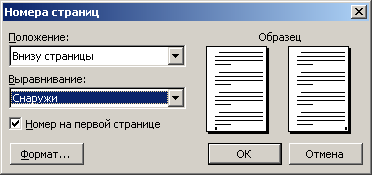| Вставка номера сторінки
Номер сторінки можете помістити вгорі або внизу сторінки. До нього можна додати номер частини і глави. Вставити в документ номери сторінок можна наступними способами:
Перший спосіб. Виберіть команду Колонтитули (Header and Footer) у меню Вигляд (View) . Word перейде в режим розмітки сторінки. На екрані відображуватимуться верхнє (мал. 10.2) або нижнє поле колонтитулу, обмежене пунктирною лінією, і панель інструментів
Колонтитули . Встановите курсор в колонтитулі на місці вставки і натискуйте кнопку
Номер сторінки (Insert Page Numbers) на панелі інструментів Колонтитули (Header and Footer)
(див. вище розділ «Колонтитули»).
Другий спосіб. Виберіть в меню Вставка (Insert) команду Номери сторінок (Page Numbers) . У діалоговому вікні
Номери сторінок (Page Numbers) (мал. 10.3) у списку, що розкривається Положення (Position) вкажіть, в якому колонтитулі — верхньому або нижнем — повинні виводитися на друк номера сторінок. Список, що розкривається
Вирівнювання (Alignment) дозволяє задати положення номера сторінки зліва, справа або в центрі колонтитулу.
Якщо в документі є дзеркальні поля, а номери сторінок потрібно розмістити на зовнішніх або внутрішніх краях аркуша, виберіть одне із значень:
Усередині (Inside) , Зовні (Outside) або Від центру (Center) і тому подібне Установка прапорця
Номер на першій сторінці (Show number on first page) забезпечує відображення номера сторінки на першій сторінці документа або розділу.
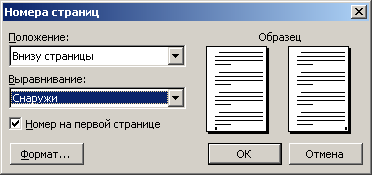
Мал.
10.3 Діалогове
вікно, що дозволяє задати розташування номера сторінки на аркуші при друці
Номери сторінок відображуються світло-сірими цифрами в області колонтитулів в режимі розмітки сторінки. Для їх відображення у вікні документа виберіть команду
Розмітка сторінки (Print Layout) у меню Вигляд (View) або натискуйте кнопку
Режим розмітки (Print Layout) на горизонтальній смузі прокрутки внизу вікна. Для видалення номера сторінки виберіть команду
Колонтитули (Header and Footer) у меню Вигляд (View) виділите номер сторінки і натискуйте клавішу
Delete .
Завдання номера сторінки і параметрів його форматування
- У списку, що розкривається Формат номера (Numberformat) виберіть формат номера сторінки: арабські або
римські цифри, рядкові або заголовні букви латинського алфавіту.
- Установка прапорця Включити номер глави (Include chapter number) дозволяє в нумерації сторінок вказувати номер глави,
наприклад 1.10.
- Установка перемикача в положення почати з (Start at) дозволяє задати початковий номер першої сторінки розділу, в
якому знаходиться курсор.
- У списку, що розкривається, починається із стилю (Chapter starts with style) виберіть стиль заголовка для назв
глав в документі.
- У списку, що розкривається роздільник (Use separator) задайте символ, що відділяє номер глави від номера сторінки.

Мал. 10.4
Діалогове вікно Формат номера сторінки
Свідомість різних колонтитулів для парних, непарних сторінок і для першої сторінки
У книзі або багатосторінковому документі, що має двосторонню верстку, колонтитули парних і непарних сторінок можуть відрізнятися, наприклад, на парній сторінці може бути приведене назва книги (документа), на непарній — номер і заголовок поточної глави. Номери непарної сторінки розташовуються біля правого краю поля, парною — біля лівого.
Прапорець першої сторінки (Different first page) у цій групі дає можливість задати для першої сторінки розділу або документа інший колонтитул. У списку
Застосувати (Apply To) ви можете вибрати До всього документа (Whole Document) або до поточного розділу відносяться ваші установки.
Друк номера і назви глави на кожній сторінці
В
області колонтитулу можна вставити поля, що містять ім'я файлу і дорогу до нього, дату і час друку. Для цієї мети в колонтитул слід вставити поле, тип якого задається в діалоговому вікні команди
Поле (Field) у меню Вставка (Insert) .
Аби друкувати номер і назву глави в колонтитулі на кожній сторінці, встановите курсор в колонтитулі на місці вставки, виберіть команду
Перехресне заслання (Cross-reference) у меню Вставка (Insert) вкажіть заголовок, що містить номер і назву глави документа і натискуйте кнопку
Вставити (Insert) .
Відстань між верхним/нижним краєм сторінки і колонтитулом
Відстані відмірюються від краю сторінки до верхнього краю верхнього колонтитулу і до нижнього краю нижнього колонтитулу.
|